Matlab动画制作
Matlab的动画制作:
质点动画:最简单的动画产生方式,产生一个顺着曲线轨迹运动的质点来操作。
电影动画:首先保存一系列的图形,然后按照一定的顺序像电影一样的播放。
程序动画:在图形窗口中按照一定的算法连续擦除和重绘图形对象。
质点动画
使用comet、comet3函数来产生质点动画,其步骤如下:
step1:求解出质点完整的运动轨迹坐标x,y和z。
step2:使用comet或者comet3直接绘制动点。
函数comet和comet3调用格式
| 调用格式 | 说明 |
| comet(y) | 显示质点绕着向量y的动画轨迹(二维) |
| comet(x, y) | 显示质点绕着向量y与x的动画轨迹(二维) |
| comet(x, y, p) | 同上面的效果,但额外地定义轨迹尾巴线的长度p*length(y), 其中p是介于0和1之间的数,默认为0.1 |
实例:
% 最简单的动画形式,使用comet、comet3函数
% 产生一个顺着曲线轨迹运动的质点
% step1:求解出质点完整的运动轨迹坐标x,y和z
% step2:使用comet或者comet3直接绘制动点
% 使用函数comet建立质点绕圆运动的动画
clf;
clear;
%{
linspace是Matlab中的一个指令,用于产生指定范围内的指定数量点数,相邻数据跨度相同,并返回一个行向量。
调用方法:linspace(x1,x2,N)
功 能:用于产生x1,x2之间的N点行矢量,相邻数据跨度相同。其中x1、x2、N分别为起始值、终止值、元素个数。若缺省N,默认点数为100。
举例如下:X = linspace(5, 100, 20) % 产生从5到100范围内的20个数据,相邻数据跨度相同
X = 5 10 15 20 25 30 35 40 45 5055 60 65 70 75 80 85 90 95 100 ps:这和X = [5 : 5 : 100]的效果是一样的。
%}
% 圆周运动
t = linspace(0, 2*pi, 10000);
x = cos(t);
y = sin(t);
% 以便比较comet是否跟着轨迹走
% plot(x, y);
axis([-1, 1 -1, 1]); axis square;
hold on; grid on;
% comet(x, y, p); p:定义轨迹尾巴的长度,范围在0-1之间,默认时为0.1
comet(x, y, 0.03);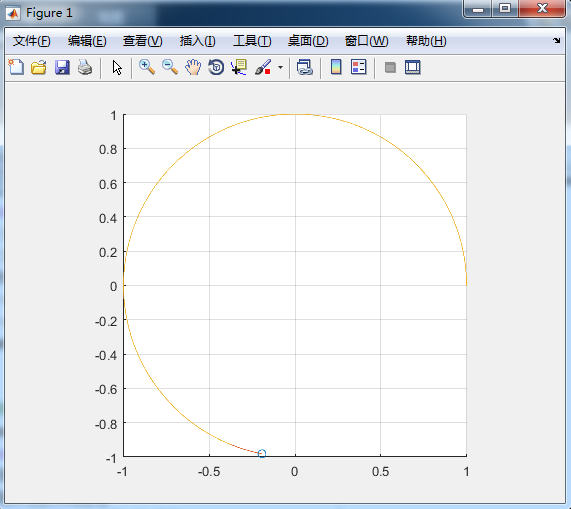
% 平抛运动
clf;
clear;
grid on;
vx = 40;
dt = linspace(0,10,1000);
dx = vx*dt;
dy = -9.8*dt.^2/2;
comet(dx, dy);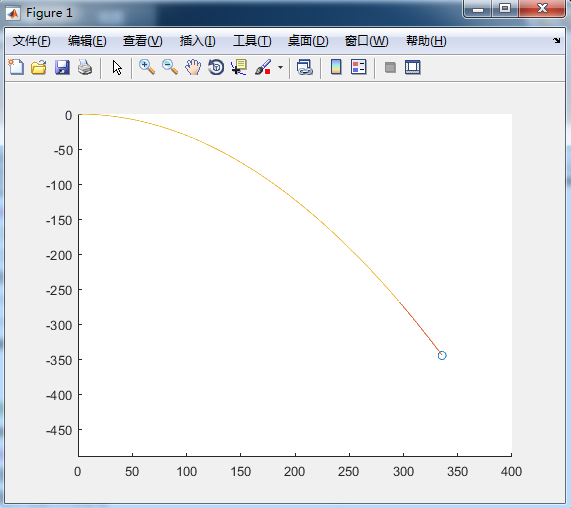
% 导弹发射
clf;
clear;
grid on;
vx = 100*cos(1/4*pi);
vy = 100*sin(1/4*pi);
t = 0:0.01:15;
dx = vx*t;
dy = vy*t-9.8*t.^2/2;
comet(dx, dy);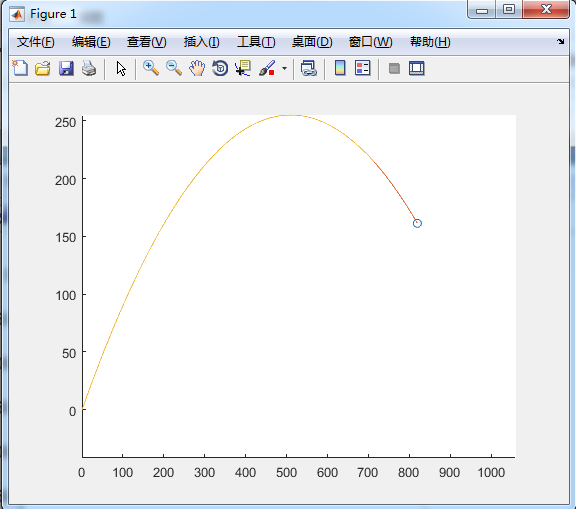
% 使用函数comet3建立质点绕圆运动的动画
figure();
grid on;
tt = 0:pi/500:10*pi;
plot3(sin(t),cos(t),t);
comet3(sin(tt), cos(tt), tt, 0.5);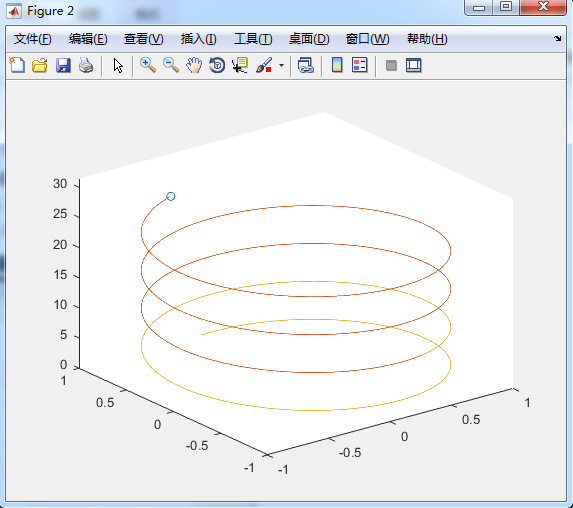
电影动画
1、调用moviein函数对内存进行初始化,创建一个足够大的矩阵,使之能够容纳基于当前坐标大小的一系列指定的图形(此处称为帧)。
2、调用getframe函数生成每个帧。该函数返回一个列矢量,利用这个矢量,就可以创建一个电影动画矩阵。
3、调用movie函数按照指定的速度进行指定次数播放该电影动画。例如:movie(M, n)可以播放由矩阵M所定义的画面n次,默认n时只播放一次。
getframe函数和movie函数详解:getframe函数可以捕捉动画帧,并保存到矩阵中。该函数的主要格式有:
1、f = getframe,从当前图形框中得到动画帧;
2、f = getframe(h),从图形句柄h中得到动画帧;
3、f = getframe(h,rect),从图形句柄h的指定区域rect中得到动画帧。
当创建了一系列动画帧后,可利用movie函数播放这些动画帧。该函数的主要格式有:
1、movie(M),将矩阵M中的动画帧播放一次;
2、movie(M, n),将矩阵M中的动画帧播放n次
3、movie(M, n, fps),将矩阵M中的动画帧以每秒fps帧的速度播放n次。
电影动画程序的一般结构:
% 记录电影
for j = 1:n % 旋转并记录每个画面
Plot_command; % 以绘画函数来产生动画
M(j) = getframe; % 抓取画面值
end
Movie(M); % 播放动画实例1:演示山峰函数绕Z轴旋转的动画。
clc; clear;
% peaks是一个函数,其中有2个变量。由平移和放缩高斯分布函数获得。
% 参数为30,得到的X、Y、Z为30*30的矩阵。
[X, Y, Z] = peaks(30);
% surf绘制三维曲面图
surf(X,Y,Z);
axis([-3,3,-3,3,-10,10]);
% 关闭所用坐标轴上的标记、格栅和单位标记。但保留由text和gtext设置的对象
axis off;
%{
shading:是用来处理色彩效果的,分以下三种:
1、no shading 一般的默认模式 即shading faceted
2、shading flat 在faceted的基础上去掉图上的网格线
3、shading interp 在flat的基础上进行色彩的插值处理,使色彩平滑过渡
%}
shading interp;
%{
colormap:设定和获取当前的色图。
1、colormap(map):设置颜色图为矩阵map。如果map中的任何值在区间[0,1]之外,MATLAB返回错误。
2、colormap('default'):将当前的颜色图设置为默认的颜色图。
3、cmap=colormap:返回当前的颜色图。返回的值都在区间[0,1]内。
map是一个3列矩阵,其元素数值定义在区间[0,1]。矩阵的每行元素表示1一个真色彩向量,即红、绿、蓝3基色的系数。
hot为matlab中预定义的色图样式中的一种,表示:黑、红、黄、白色浓淡交错。
%}
colormap(hot);
% 建立一个20列的大矩阵
M = moviein(20);
for i = 1:20
% 改变视点
view(-37.5+24*(i-1),30);
% 将图形保存到M矩阵
M(i) = getframe;
end
% 播放画面2次
movie(M,2);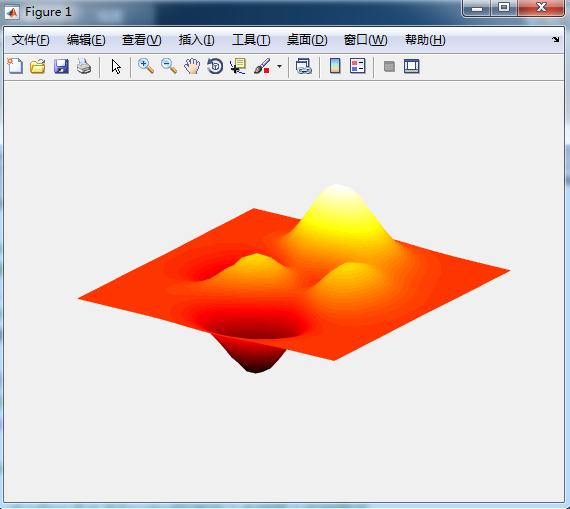
实例2:动态展示plot画图
clc; clear;
% 初始化一个电影矩阵
M = moviein(16);
% 创建电影
for k = 1:16
plot(fft(eye(k+16)));
axis equal;
% 调用getframe函数生成每个帧
M(k) = getframe;
end
% 调用movie函数将电影动画矩阵M(k)播放5次
movie(M, 5);
% 将前面创建的电影动画中添加一个垂直的滚动条
h = uicontrol('style','slider','position',[10 50 20100],'Min',1,'Max',16,'Value',1);
for k=1:16
plot(fft(eye(k+16)));
axis equal;
set(h,'Value',k);
% gcf为返回当前图形窗口句柄
M(k) = getframe(gcf);
end
clf;
axes('Position',[0 0 11]);
movie(M,5);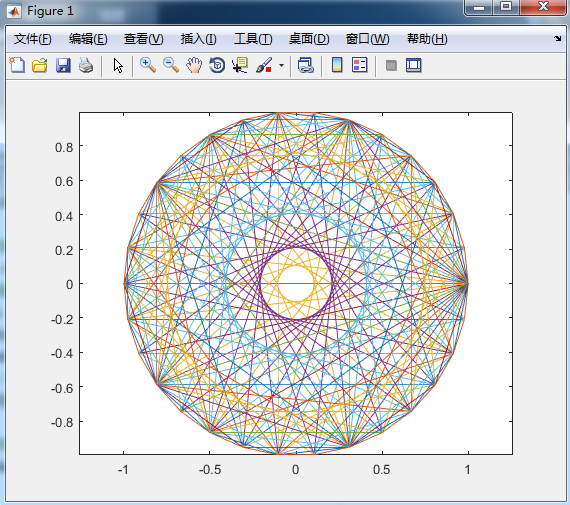
实例3:改变色彩矩阵,让影片展示从正片到负片的效果
% 清除电影资料矩阵M
clear M;
% 加载图片文件,并画出
load clown.mat;
% 画出小丑图像
image(X); colormap(map);
% 抓取30个画面
n = 30;
scale = cos(linspace(0, 2*pi, n));
fprintf('抓取画面中...\n');
M = moviein(n);
for i = 1:n
% 改变色彩矩阵(让影片呈现出从正片到负片的效果)
colormap(((i-1)*(1-map)+(n-i)*map)/n);
% 抓取画面,并存入电影资料矩阵M
M(i) = getframe;
end
fprintf('播放电影中...\n');
% 播放电影5次(含正向与逆向播放)
movie(M, -5);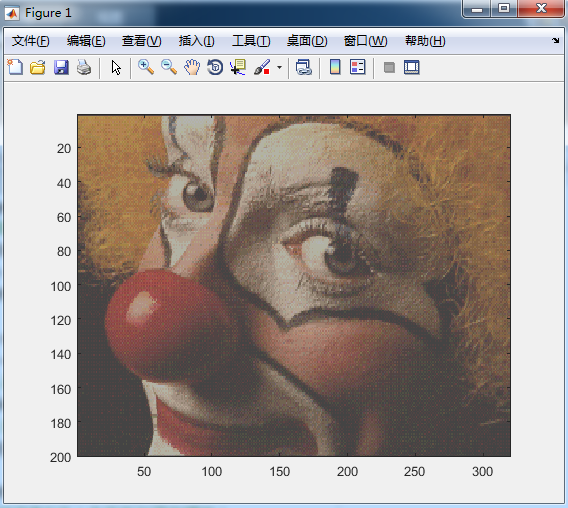
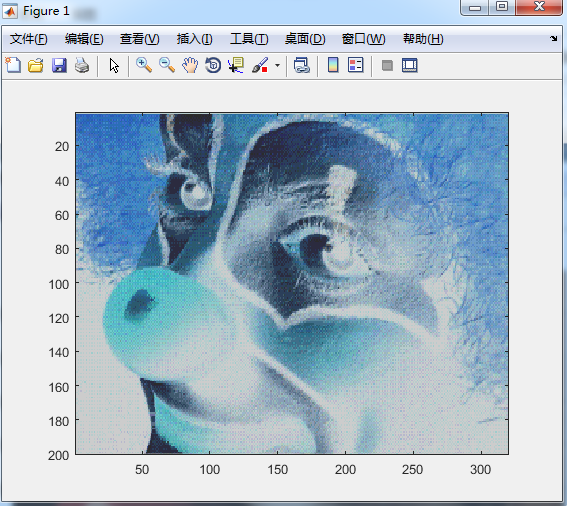
程序动画
在MATLAB中,可以采用重绘图形对象的方法来创建程序动画。改变对象的方法可以触发MATLAB对该对象进行重绘。
创建程序动画的典型步骤是:
1、绘制一个图形对象;
2、通过在一个程序循环中改变该对象的x,y和z坐标值来实现该对象的移动,从而形成动画。
在创建MATLAB的程序动画时,图形擦除也是非常重要的。
图形动态绘画中三种重要的擦除模式:(通过没置“EraseMode”属性来完成)
1、None:在移动图形对象时,MATLAB不进行擦除;
2、Background:在图形对象移走以后,MATLAB在原来的位置用背景色进行重绘。在这种模式下,MATLAB将原来的对象完全擦除,包括该对象下面的所有图形,如栅格线等;
3、Xor:与Background模式相比,这种模式只擦除对象本身。大多数的MATLAB程序动画都采用这种擦除模式。
目前新版本的Matlab已经不支持EraseMode属性了,坐标图的动画显示实现要依赖animatedline对象,配合drawnow函数使用。
animatedline:创建动画行,使用的语法格式及说明如下:
h = animatedline:创建一个没有数据的动画行,并将其添加到当前轴。在循环中添加点以创建线条动画。
h = animatedline(x, y):创建由初始数据点x和y定义的动画线。
h = animatedline(x, y, z):创建由初始数据点x、y和z定义的动画线。
h = animatedline(___, Name, Value):使用一个或多个Name, Value对参数指定动画行属性。例如,'Color', 'r'将线条颜色设置为红色。需要在输入成对的参数组合之后使用此选项。
h = animatedline(ax, ___):在轴指定的轴ax上创建动画线,而不是在当前轴gca中。如果不指定轴对象,则animatedline使用当前轴。
如果有另一个函数想从当前图形中获得数据,用animateline的getpoints方法:[xdata, ydata] = getpoints(h);
animatedline动画线属性
animatedline动画可以指定可选的逗号分隔的Name,Value参数对。 Name是参数名称,Value是相应的值。Name必须出现在单引号(' ')中。你可以按照任何顺序指定多个名称和值对参数Name1,Value1, ..., NameN, ValueN。
常用的animatedline动画属性
| 属性名称 | 说明 | 备注 |
| Color | 线条颜色 | 线条颜色,指定为RGB三元组,或颜色名称的字符向量,或'none'。默认的RGB值[0 0 0]对应于黑色。若指定'none',那么该行不可见的。 |
| LineStyle | 线条样式 | '-':实线(默认);'--':虚线();'none':没有线 ':':虚线() '-.':点划线(); |
| LineWidth | 线条宽度 | 线宽,默认0.5。如果线条具有标记,则线宽也会影响标记边缘。 |
| Marker | 标记符号 | 默认情况下,没有标记。指定标记符号会在每个数据点或顶点添加标记。 |
| MarkerSize | 标记大小 | 标记大小,以点数表示为正值。(默认为6) |
| MarkerEdgeColor | 标记边缘的颜色 | 1、'auto':使用Color属性中指定的相同颜色。2、'none':不使用颜色,未填充的标记不可见。3、RGB三元组或颜色名称的字符向量。 |
| MarkerFaceColor | 标记内部的颜色 | 1、'none':不使用颜色,这使内部看不见。2、'auto':使用与Color轴属性相同的颜色。3、RGB三元组或颜色名称的字符向量 |
| MaximumNumPoints | 存储和显示的最大点数 | 动画行存储和显示的最大点数,指定为正值或Inf。默认值是百万。如果点数超过最大值,则动画行将保留最近添加的点,并从该行的起始处删除点。这些丢弃点不再显示,使用getpoints时不会返回。若指定为Inf,则动画行不会丢弃任何点,但存储的点数受限于可用内存量。 |
颜色属性常用取值
| 长名称 | 简称 | RGB值 | 说明 |
| 'yellow' | 'y' | [1 1 0] | 黄色 |
| 'magenta' | 'm' | [1 0 1] | 品红 |
| 'cyan' | 'c' | [0 1 1] | 青色 |
| 'red' | 'r' | [1 0 0] | 红色 |
| 'green' | 'g' | [0 1 0] | 绿色 |
| 'blue' | 'b' | [0 0 1] | 蓝色 |
| 'white' | 'w' | [1 1 1] | 白色 |
| 'black' | 'k' | [0 0 0] | 黑色 |
标记符号取值
| 值 | 描述 | 值 | 描述 |
|
| 圈 |
| 上三角形 |
|
| 加号 |
| 下三角形 |
|
| 星号 |
| 右三角形 |
|
| 点 |
| 左三角形 |
|
| 交叉 |
| 五角星 |
|
| 矩形 |
| 六角星 |
|
| 菱形 |
| 没有标记 |
实例1:基本实现
% 动态绘制椭圆
% clf用来清除图形的命令。一般在画图之前用。
clf;
clc;
axis([-2,2,-2,2]);
% axis square 当前坐标系图形设置为方形,刻度范围不一定一样,但是一定是方形的。
% axis equal 将横轴纵轴的定标系数设成相同值,即单位长度相同,刻度是等长的,但不一定是方形的。
axis equal;
grid on;
h = animatedline('Marker', 'o', 'color', 'b', 'LineStyle', 'none');
t = 6*pi*(0:0.02:1);
for n = 1:length(t)
addpoints(h, 2*cos(t(1:n)),sin(t(1:n)));
% 一般是为了动态观察变化过程 pause(a)暂停a秒后执行下一条指令
pause(0.05);
% 可以用drawnow update加快动画速度
drawnow update;
end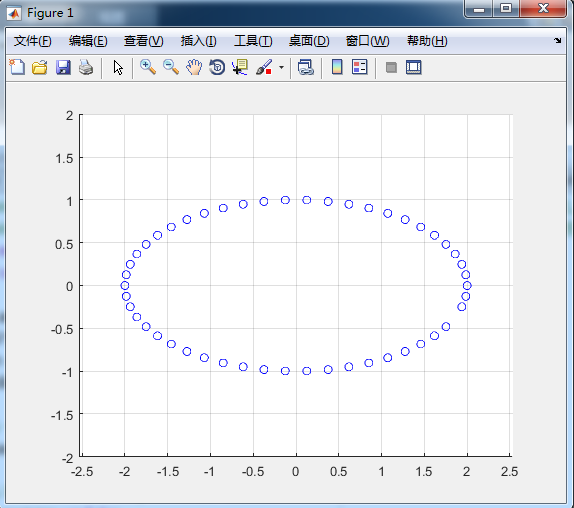
实例2:加快刷新速度
% 加快刷新的技巧,每次循环中都只向结构体中增加一个点,实时显示的话有可能刷新速度跟不上
% 所以可以考虑一次循环中向里面添加多个点,这样就可以加快刷新了
h = animatedline;
axis([0,4*pi,-1,1]);
numpoints = 100000;
x = linspace(0, 4*pi, numpoints);
y = sin(x);
for k = 1:100:numpoints-100
xvec = x(k:k+99);
yvec = y(k:k+99);
addpoints(h,xvec,yvec);
drawnow
end
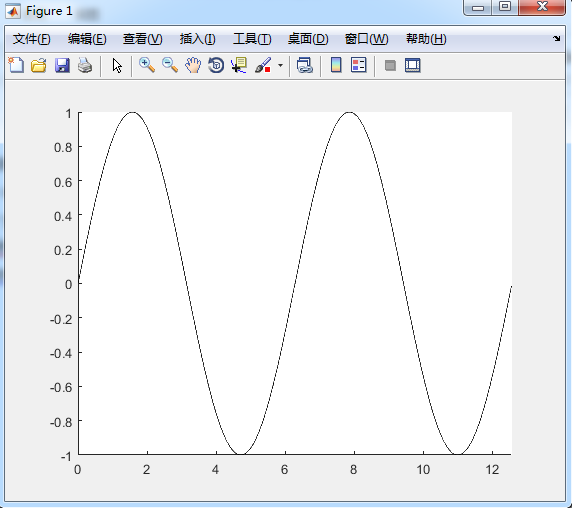
实例3:控制动画的速度,有时候,希望动画显示的慢一点,上面介绍的都是加快动画的,如果要想控制动画速度,可以配合tic函数与toc函数,相当于一个记录程序运行的秒表,调用tic表示按一下开始计时,调用toc表示按一下结束及时,两个之间的时间差就是这一段程序运行的时间,下面这段代码表示控制帧速度在1000。
h = animatedline;
axis([0,4*pi,-1,1]);
numpoints = 10000;
x = linspace(0, 4*pi, numpoints);
y = sin(x);
% start timer
a = tic;
for k = 1:numpoints
addpoints(h,x(k),y(k));
%check timer
b =toc(a);
if b >(1/1000)
% update screen every 1/1000 seconds
drawnow;
% reset timer after updating
a = tic;
end
end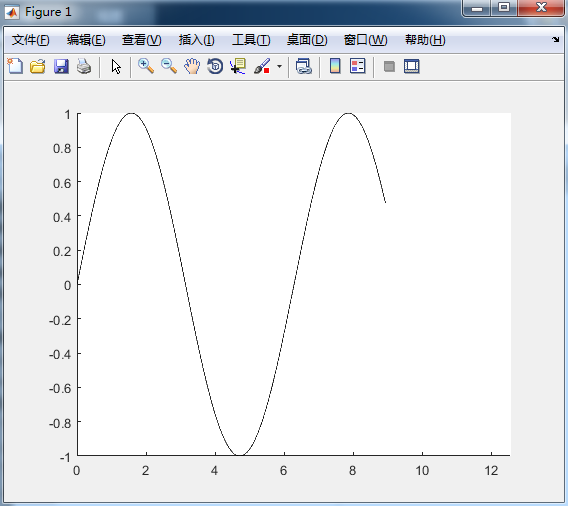
实例4:
A = [-8/3 0 0; 0 -10 10; 0 28 -1];
y = [35 -10 -7]';
h = 0.01;
p = animatedline('color', 'g');
axis([0 50 -25 25 -25 25])
hold on; grid on;
for i = 1:4000
A(1,3) = y(2);
A(3,1) = -y(2);
ydot = A*y;
y =y+h*ydot;
% 更改坐标值
addpoints(p, y(1), y(2), y(3));
drawnow;
end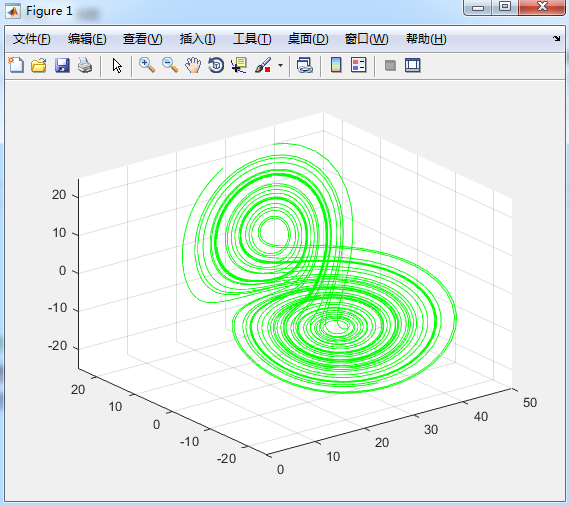























 23
23











 被折叠的 条评论
为什么被折叠?
被折叠的 条评论
为什么被折叠?








